
Hướng dẫn sử dụng chữ ký số trong kê khai hải quan
Ngày nay, với sự phát triển không ngừng nghỉ của công nghệ đã giúp cho các cá nhân, tổ chức, doanh nghiệp rút ngắn được các quy trình cũng như thủ tục. Thay vì phải ra ngoài tốn thời gian chờ đợi, đi lại giữa các cơ quan nhà nước hay các đơn vị dịch vụ để giao dịch thì giờ đây các doanh nghiệp đã có thể dễ dàng hơn trong việc kê khai thuế, hải quan,...bằng việc sử dụng chữ ký số trong kê khai hải quan. Bài viết dưới đây sẽ hướng dẫn các doanh nghiệp cách sử dụng Chữ ký số trong kê khai hải quan.
1.Chữ ký số trong kê khai hải quan là gì?
Chữ ký số hải quan là thông tin xác định doanh nghiệp có tính pháp lý tương đương với con dấu và chữ ký của doanh nghiệp đính kèm theo tờ khai điện tử khi khai báo hải quan. Chữ ký số được đảm bảo về mặt pháp lý, bảo mật và an toàn khi sử dụng. Sử dụng chữ ký số hải quan điện tử giúp doanh nghiệp tiết kiệm thời gian, chi phí.
Để sử dụng Chữ ký số trong kê khai hải quan, các doanh nghiệp kê khai hải quan trước tiên phải đăng ký chữ ký số với Cơ quan hải quan qua cổng thông tin hải quan điện tử.
2. Điều kiện sử dụng chữ ký số trong kê khai Hải quan
Khi kê khai Hải quan trực tuyến doanh nghiệp cần phải đảm bảo các điều kiện sau đây:
- Sở hữu Chữ ký số còn trong thời gian có hiệu lực.
- Máy tính phải cài đặt phần mềm đọc thông tin trên token chuyên dụng.
- Doanh nghiệp phải có phần mềm Hải quan điện tử ECUS hoặc CDS Live+
3. Hướng dẫn chi tiết cách sử dụng chữ ký số trong việc kê khai Hải quan
Sau khi nhận được USB token và mật khẩu từ nhà cung cấp EFY-CA, bạn cần thực hiện các bước dưới đây để sử dụng chữ ký số kê khai Hải quan điện tử:
Bước 1: Cài đặt USB Token chữ ký số
- Cắm thiết bị Chữ ký số (USB Token) vào cổng USB của máy tính.
- Sau khi cắm thiết bị USB Token vào máy tính cửa sổ cài đặt sẽ xuất hiện bạn chọn “Run” để tiến hành cài đặt driver cho thiết bị
Bước 2: Đăng ký Chữ ký số với cơ quan Hải quan
- Truy cập vào Website của Tổng cục Hải quan Việt Nam tại địa chỉ: http://www.customs.gov.vn, sau đó chọn mục “Đăng ký Doanh nghiệp sử dụng chữ ký số”
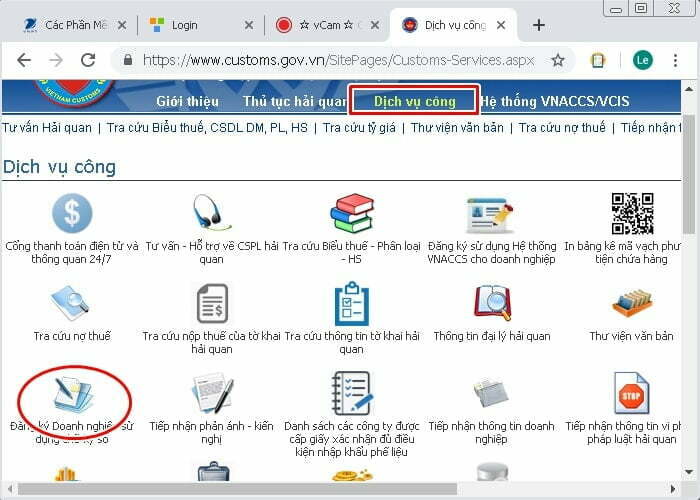
Trang web Tổng cục Hải quan
(Lưu ý: Doanh nghiệp nên sử dụng phần mềm Internet Explorer, Link dowload java chạy trên hải quan: https://www.customs.gov.vn/UserControls/Downloads/jre-7u3-windows-i586.rar)
- Đăng nhập:
+ Mã doanh nghiệp: nhập mã số thuế của doanh nghiệp.
+ Số CMT: (Doanh nghiệp trong nước: số chứng minh nhân dân/ căn cước công dân hoặc số hộ chiếu thể hiện trên Giấy Chứng nhận ĐKKD của doanh nghiệp. Doanh nghiệp có vốn đầu tư nước ngoài: số chứng minh nhân dân/ căn cước công dân hoặc số hộ chiếu của người đại diện pháp luật)
+ Nhập dãy số xác nhận.
+ Bấm chọn mục "Xem thông tin"
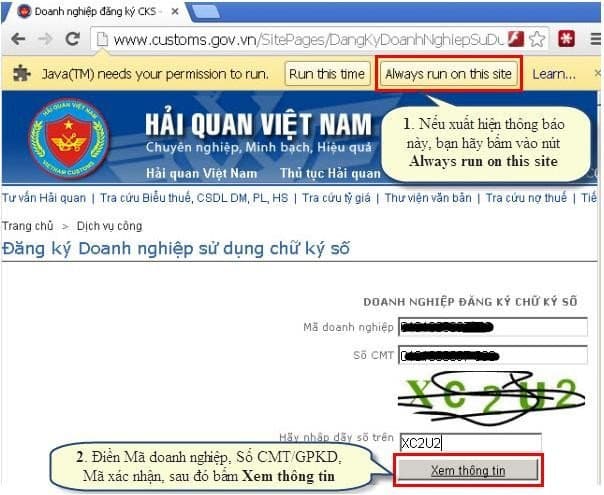
- Xem thông tin chứng thư số: Khi giao diện “Doanh nghiệp đăng ký chữ ký số” hiện ra, bạn chọn nút “Xem thông tin chứng thư số”, hệ thống sẽ tự động xuất hiện các thông tin trong USB Token, sau đó bạn nhập lại đúng thời hạn sử dụng chữ ký số vào 2 trường: Ngày hiệu lực đăng ký, Ngày hết hiệu lực đăng ký
- Trong đó:
+ Ngày hiệu lực đăng ký: Để là ngày hiện tại hoặc để ngày mặc định đang hiển thị trên hệ thống.
+ Ngày hết hiệu lực đăng ký: Nhập giống ngày hết hạn của Chữ ký số.
Lưu ý: USB Token phải được cắm vào máy tính trước khi chọn vào mục “Xem thông tin Chứng thư số”
- Sau khi điền đầy đủ các thông tin, bạn chọn “Đăng ký thông tin” để hoàn thành thủ tục đăng ký Chữ ký số với Cơ quan Hải quan.
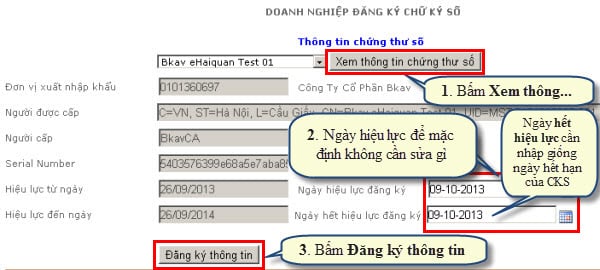
- Thông báo Cập nhật thành công xuất hiện, bấm chọn “OK” để hoàn thành thủ tục đăng ký chữ ký số với Cơ quan Hải quan trên Website của Tổng cục Hải quan.
Bước 3: Thiết lập chữ ký số trên phần mềm Hải quan điện tử
* Thiết lập chữ ký số trên phần mềm hải quan điện tử ECUS
- Trên giao diện phần mềm Hải quan điện tử ECUS, bạn lựa chọn menu “Hệ thống”, sau đó chọn “Thiết lập thông số khai báo” để mở ra cửa sổ “Thiết lập thông số khai báo”
- Khi cửa số “Thiết lập thông số khai báo” hiện ra bạn tick vào ô “Áp dụng chữ ký số khi khai báo”. Tiếp theo chọn “Đồng ý” để hoàn tất việc thiết lập chữ ký số trên phần mềm Hải quan điện tử ECUS.
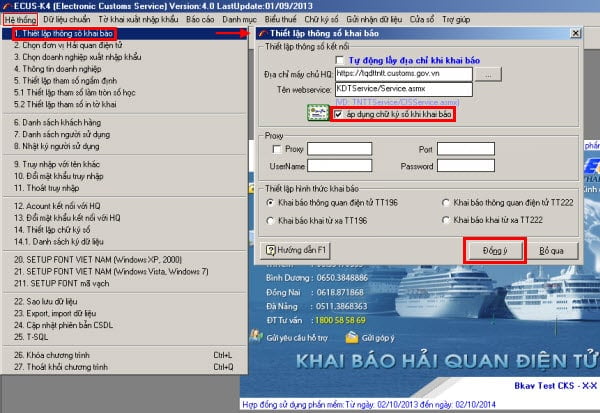
* Thiết lập chữ ký số trên phần mềm hải quan điện tử CDS Live+
- Trên giao diện phần mềm Hải quan điện tử CDS Live+, bạn chọn mục “Hệ thống”, sau đó chọn chức năng “Tài khoản Hải quan”, tiếp theo chọn “Danh sách tài khoản”. Khi cửa sổ Danh sách tài khoản Hải quan hiện ra.
+ Phần Version khai TQĐT: bạn chọn Version 3.0
+ Phần Cấu hình chữ ký số: bạn chọn EFY-CA
Bước 4: Sử dụng Chữ ký số trong kê khai Hải quan
Bước này sẽ hướng dẫn bạn sử dụng Chữ ký số để kê khai Hải quan điện tử với phần mềm ECUS (Các phần mềm khác sử dụng tương tự như phần mềm ECUS)
- Tạo các tờ khai như cách thông thường
- Sau khi tạo xong tờ khai, bạn bấm vào nút “Khai báo”, khi cửa sổ “Thông báo” hiện ra bạn chọn “Yes” để đồng ý áp dụng Chữ ký số.
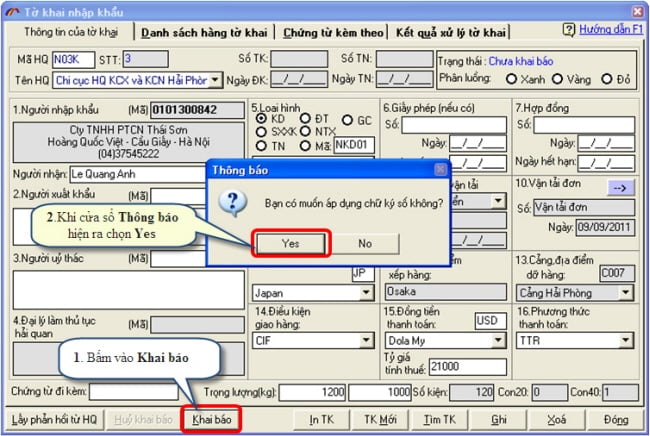
- Cửa sổ Verify User PIN xuất hiện: bạn hãy nhập mã PIN USB Token vào 2 ô Mật khẩu và Nhập lại mật khẩu để tiến hành ký lên tờ khai
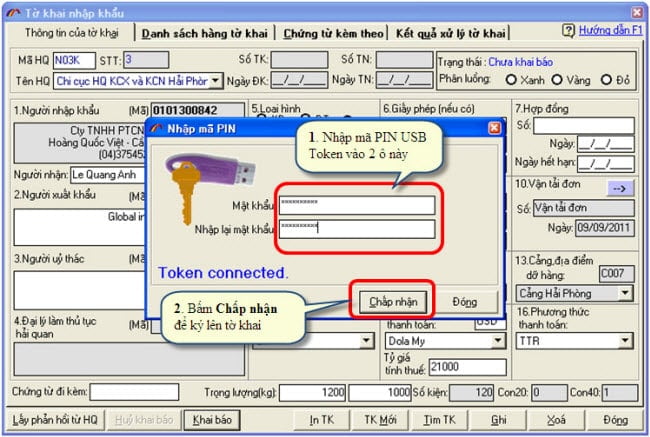
Lưu ý: Trong quá trình sử dụng, nếu nhập sai mã pin 5 lần, USB Token sẽ bị khóa. Hãy liên hệ với Tư vấn Chữ ký số EFY-CA để được hỗ trợ setup lại mã pin mặc định cho doanh nghiệp mình tiếp tục sử dụng
- Sau khi ký điện tử, nhận kết quả cấp số và phân luồng của tờ khai
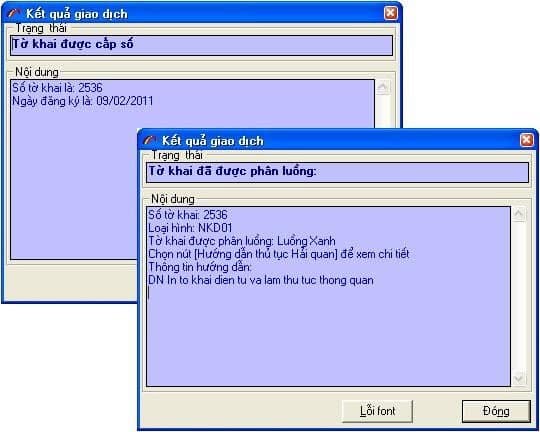
Đến đây bạn đã hoàn thành việc ký và gửi tờ khai Hải quan điện tử bằng Chữ ký số của Bkav CA.
Trên đây là những thông tin về cách sử dụng chữ ký số trong kê khai hải quan mà các doanh nghiệp có thể nắm bắt cũng như thực hiện một cách dễ dàng và nhanh chóng hơn. Mọi thắc mắc về các vấn đề liên quan xin vui lòng liên hệ qua số 1900.3330 hoặc qua website accgroup.vn để được giải đáp các thắc mắc của khách hàng. “Công ty Luật ACC - Đồng hành pháp lý cùng bạn”.
Nội dung bài viết:






Bình luận